[Các hoạt động]Cách tắt Trình duyệt của Trình duyệt Chrome trên Android (TUTORIAL)
Google đã đưa thông báo của trình duyệt từ phiên bản Chrome trên máy tính để bàn lên Android với bản cập nhật cho Chrome dành cho Android, đưa ứng dụng lên phiên bản số 42. Điều này đã xảy ra cách đây hai năm. Vì vậy, nếu bạn cho phép, một số trang web như Facebook và Twitter có thể gửi thông báo đẩy đến thiết bị Android của bạn thông qua Chrome. Điều này có thể khá hữu ích vì những lý do rõ ràng. Các thông báo thậm chí có thể hiển thị kết quả bóng đá hoặc thậm chí tin nhắn tức thời, cho phép bạn xem nhanh bản cập nhật mà không cần phải rời khỏi công việc bạn đang làm. Tuy nhiên, nếu bạn không cẩn thận, bạn có thể nhấn vào pop up yêu cầu quyền gửi thông báo đẩy. Tìm kiếm cách để tắt thông báo Trình duyệt Chrome trên Android? Đây là cách bạn có thể làm điều đó.
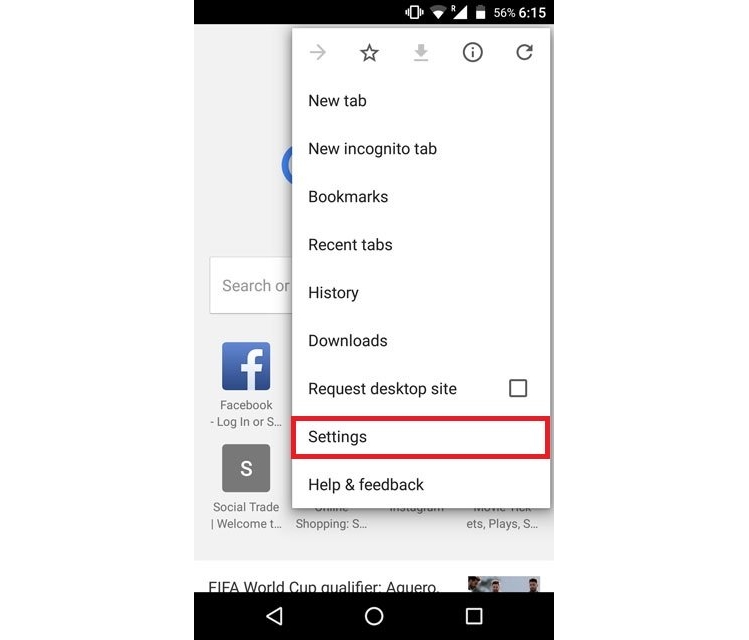 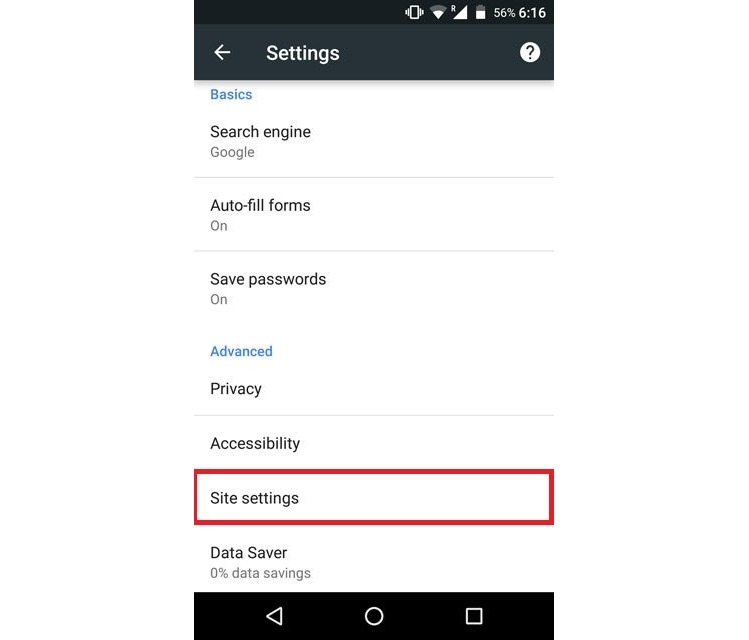 Tắt thông báo của Trình duyệt Chrome trên Android
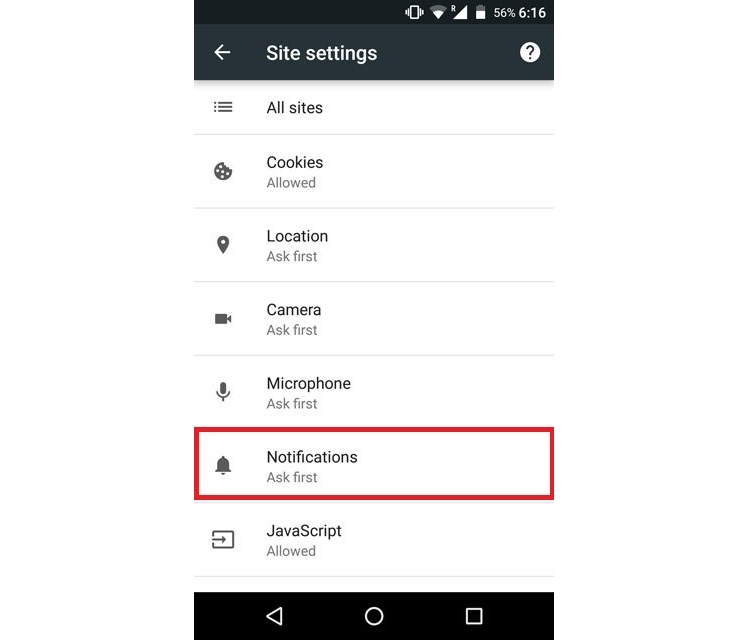 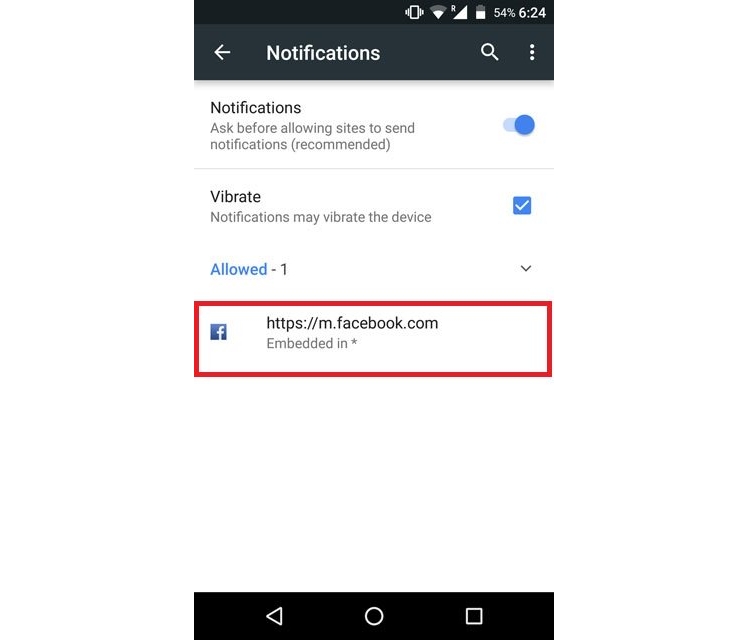 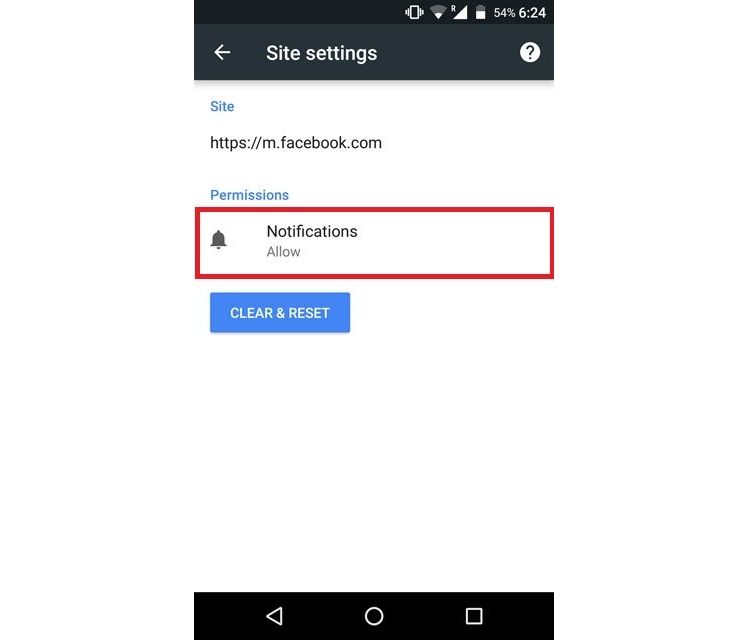 6. Có ba cách bạn có thể tắt thông báo của trình duyệt ở đây. Đầu tiên là tắt các thông báo của trình duyệt. 7. Bạn cando như vậy bằng cách Toggling các Thông báo tắt. Điều này sẽ disablenotifications từ mỗi và mọi trang web. 8. Phương pháp thứ hai là nhấn vào trang web cụ thể mà bạn muốn thông báo của trình duyệt không hoạt động. 9. Bấm vào Thông báo ởđây và chọn Chặn . Khi bạn chặn một trang web gửi cho bạn thông báo duyệt, nó sẽ được liệt kê dưới mục Blocked. Bạn có thể quay lại đây và cho phép các thông báo từ trang web một lần nữa khi bạn muốn. 10. Một cách khác là nhấn Clear & Nút Đặt lại sẽ làm rõ các cookie địa phương và dữ liệu từ trang web nhất định bao gồm cả thông báocấp. Thao tác này sẽ loại bỏ trang web khỏi danh sách thông báo hoàn toàn, có nghĩa là bạn không thể bật quyền truy cập thông báo cho nó mà không cần truy cập vào trang web. Khi bạn vô hiệu hóa thông báo của trình duyệt, hoàn toàn hoặc từ các trang web cụ thể, bạn sẽ không còn nhận được chúng nữa nhưng bạn lại có thể bật lại theo cách tương tự. Ngoại trừ, Clear và Reset sẽ không hoạt động khi bạn đang cố kích hoạt thông báo của trình duyệt. Khi bạn vô hiệu hóa thông báo của trình duyệt, hoàn toàn hoặc từ các trang web cụ thể, bạn sẽ không còn nhận được chúng nữa nhưng bạn lại có thể bật lại theo cách tương tự. Ngoại trừ, Clear và Reset sẽ không hoạt động khi bạn đang cố kích hoạt thông báo của trình duyệt. Khi bạn vô hiệu hóa thông báo của trình duyệt, hoàn toàn hoặc từ các trang web cụ thể, bạn sẽ không còn nhận được chúng nữa nhưng bạn lại có thể bật lại theo cách tương tự. Ngoại trừ, Clear và Reset sẽ không hoạt động khi bạn đang cố kích hoạt thông báo của trình duyệt. | |
SignatureTriet Minh Tran |
|









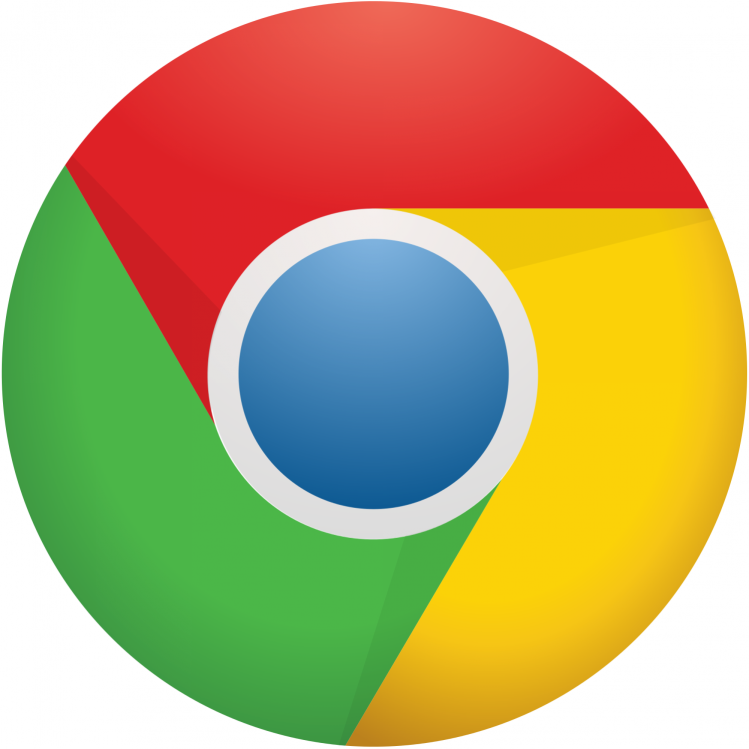
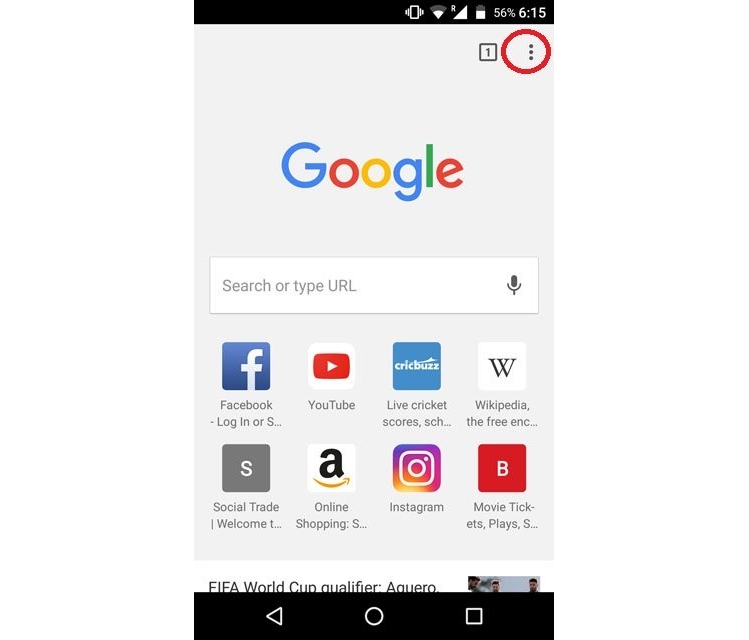

0